안드로이드 폰의 메모리에서 삭제된 비디오를 복구하는 방법
비슷한 것을 염두에두고 Android에서 삭제 된 비디오를 복구하고 싶다면 올바른 위치에 왔습니다. 얼마 전 삼성 휴대폰에서 중요한 동영상 중 일부를 실수로 삭제했는데 바로 후회했습니다. 이로 인해 휴대 전화에서 삭제 된 비디오를 성공적으로 검색하는 다양한 방법을 찾았습니다. 다양한 방법을 시도하고 테스트한 후 Android에서 삭제된 사진과 비디오를 바로 여기에서 복구하는 2가지 현명한 방법을 생각해 냈습니다.
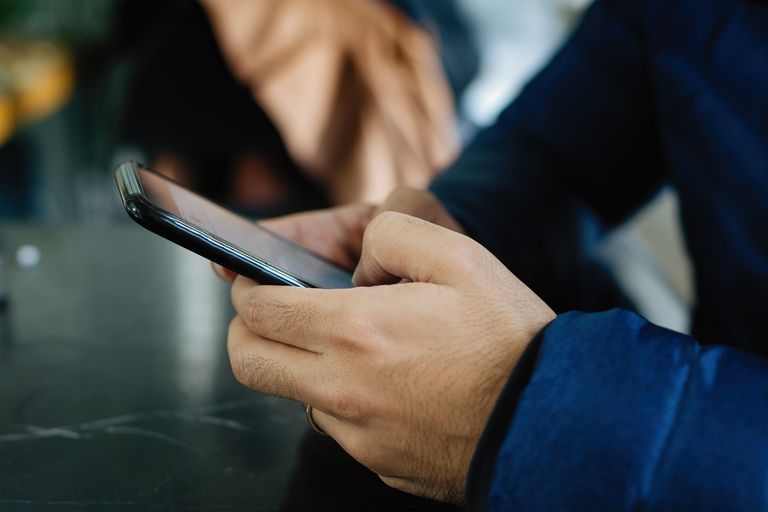
1부: 컴퓨터 없이 Android에서 삭제된 파일을 복구하는 방법은 무엇입니까?
컴퓨터를 사용하지 않고 Android에서 동영상 삭제를 취소하려면 이 방법을 시도해 보세요. 새 Android 기기가 있는 경우 갤러리에 전용 ‘최근 삭제됨’ 폴더도 있습니다. 이상적으로는 사진이나 비디오를 삭제할 때마다 장치의 최근 삭제된 항목 폴더로 이동되어 향후 30일 동안 저장됩니다.
따라서 30일이 지나지 않았다면 삭제된 비디오를 복구할 수 있습니다. 이 기능은 제한된 시간 동안만 해당 기능이 장치에 있는 경우에만 작동합니다. 컴퓨터 없이 Android에서 삭제된 파일을 복구하는 방법을 알아보려면 다음 단계를 따르세요.
1단계: 휴대전화의 최근 삭제된 항목 폴더 방문
처음에는 Android에서 사진 또는 갤러리 앱을 실행하고 최근 삭제된 항목 폴더를 찾을 수 있습니다. 대부분 폴더는 다른 모든 폴더 다음으로 사진 앱 하단에 있습니다.

2단계: 삭제된 동영상 선택 및 복구
여기에서 지난 30일 동안 삭제된 모든 사진과 비디오를 타임스탬프와 함께 볼 수 있습니다. 이제 비디오 아이콘을 길게 눌러 선택할 수 있습니다. 원하는 경우 여기에서 여러 항목을 선택하고 복원 아이콘을 탭하기만 하면 됩니다. 이렇게 하면 선택한 사진/비디오가 최근 삭제된 항목 폴더에서 원래 위치로 이동됩니다.
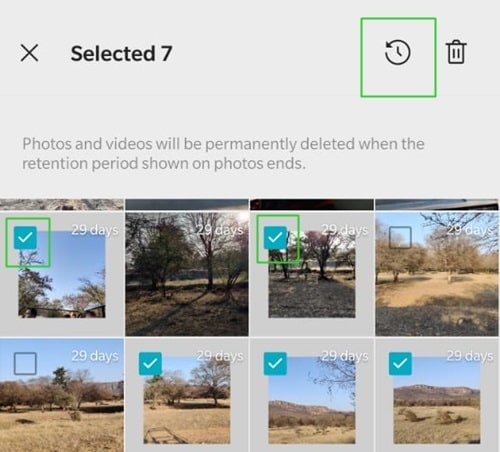
파트 2: Android의 전화 메모리에서 삭제된 비디오를 복구하는 방법은 무엇입니까?
Android 기기에 최근 삭제된 항목 폴더가 없거나 폴더에서 동영상을 찾을 수 없는 경우 이 솔루션을 시도해 볼 수 있습니다. 다음과 같은 안정적인 Android 비디오 복구 도구의 도움으로 DrFoneTool – 데이터 복구, 데이터를 쉽게 검색할 수 있습니다. 업계에서 가장 높은 복구율을 자랑하는 안드로이드 기기를 위한 최초의 데이터 복구 도구입니다.

DrFoneTool – 데이터 복구(안드로이드)
고장난 Android 기기를위한 세계 최초의 데이터 검색 소프트웨어.
- 또한 고장난 장치 또는 재부팅 루프에 걸린 장치와 같이 다른 방식으로 손상된 장치에서 데이터를 복구하는 데 사용할 수 있습니다.
- 업계에서 가장 높은 검색률.
- 사진, 비디오, 연락처, 메시지, 통화 기록 등을 복구합니다.
- Samsung Galaxy 장치와 호환됩니다.
- DrFoneTool – 데이터 복구는 우발적인 삭제, 포맷된 장치, 바이러스 공격 등과 같은 모든 시나리오에서 손실된 삭제된 사진을 복구하는 데 도움이 될 수 있습니다.
- 삭제된 사진 및 비디오를 복구할 뿐만 아니라 손실된 문서, 연락처, 메시지, 통화 기록 및 기타 데이터 유형을 추출할 수도 있습니다.
- 장치 저장소에서 삭제된 비디오를 검색하는 것 외에도 연결된 SD 카드 또는 손상된 장치에서 데이터를 추출할 수도 있습니다.
- Android 비디오 복구 도구는 사용이 매우 간편하며 원하는 파일을 선택적으로 검색하기 위해 데이터를 미리 볼 수 있습니다.
- 이 애플리케이션은 6000개 이상의 다양한 Android 모델과 완벽하게 호환되며 기기에서 루트 액세스가 필요하지 않습니다.
DrFoneTool – 데이터 복구(Android)를 사용하여 Android에서 삭제된 비디오를 복구하는 방법을 배우려면 이 기본 훈련을 따르기만 하면 됩니다.
1단계: Android 비디오 복구 도구 실행
우선 Android 기기를 컴퓨터에 연결하고 DrFoneTool 툴킷을 실행하기만 하면 됩니다. 응용 프로그램의 홈 페이지에서 ‘데이터 복구’ 응용 프로그램으로 이동하십시오.

2단계: 복구할 파일 선택 및 프로세스 시작
이제 왼쪽에서 Android 장치 저장소에서 데이터를 복구하는 옵션을 선택하여 다음 화면을 얻을 수 있습니다. 여기에서 복구하려는 다양한 유형의 데이터를 추가로 선택할 수 있습니다. ‘동영상'(또는 다른 데이터 유형)을 선택한 후 ‘시작’ 버튼을 클릭하기만 하면 됩니다.

3단계: 삭제된 비디오 미리보기 및 복구

Android 비디오 복구 프로세스가 완료되면 다양한 범주에 나열된 파일을 미리 볼 수 있습니다. 이제 원하는 비디오를 미리 보고 선택하고 ‘복원’ 버튼을 클릭하여 휴대폰이나 컴퓨터에 직접 저장할 수 있습니다.

파트 3: Android 비디오 복구와 관련된 FAQ
- Android의 휴대전화 내부 메모리에서 삭제된 동영상을 복구하는 방법은 무엇입니까?
장치의 내부 메모리에서 삭제된 비디오를 복구하는 방법을 배우려면 DrFoneTool – Data Recovery(Android)와 같은 신뢰할 수 있는 도구를 사용할 수 있습니다. 이 응용 프로그램은 사용이 매우 간편하며 간단한 클릭 절차에 따라 동영상 삭제를 취소할 수 있습니다.
- 루팅되지 않은 Android에서 삭제된 동영상을 복구할 수 있습니까?
예, DrFoneTool – 데이터 복구와 같은 도구를 통해 루팅되지 않은 장치에서 삭제된 사진과 비디오를 복구할 수 있습니다. Android 비디오 복구 애플리케이션은 100% 안전하며 작동하기 위해 휴대전화에서 루트 액세스 권한이 필요하지 않습니다.
- 초기화를 수행한 후 Android에서 삭제된 비디오를 복구할 수 있습니까?
공장 초기화는 Android 휴대전화를 포맷하고 저장된 모든 데이터(예: 사진/동영상)를 제거합니다. 하지만 DrFoneTool – 데이터 복구와 같이 성공률이 높은 데이터 복구 도구를 사용하여 삭제된 비디오를 복구할 수 있습니다. 긍정적 인 결과를 얻으려면 가능한 한 빨리 Android 비디오 복구를 사용하십시오.
그것은 포장입니다, 여러분! 이 유익한 가이드를 읽은 후 가능한 모든 시나리오에서 Android에서 삭제된 비디오를 복구할 수 있습니다. 컴퓨터 없이 Android에서 삭제된 파일을 복구하는 방법을 배우는 방법을 나열했습니다. 보시다시피 더 나은 결과를 얻으려면 다음과 같은 전문 Android 비디오 복구 도구를 사용하십시오. DrFoneTool – 데이터 복구. 무료로 사용해 보고 이 게시물을 다른 사람들과 공유하여 전문가처럼 Android에서 삭제된 비디오를 복구하는 방법을 가르칠 수도 있습니다.

